
excel2007版
v16.0.17328.20214 电脑版- 介绍说明
- 下载地址
- 精品推荐
- 相关软件
- 网友评论
Excel2007相对比其他版本来说的兼容性比较强,excel2007数据透视表以及表格的基本操作做的比较完善,冻结窗口的功能提升了办公的隐私性,有需要的用户就来极光下载站免费下载excel2007体验使用吧!
excel简介
microsoftexcel是微软公司的办公软件microsoftoffice的组件之一,是由microsoft为windows和applemacintosh操作系统的电脑而编写和运行的一款试算表软件。直观的界面、出色的计算功能和图表工具,再加上成功的市场营销,使excel成为最流行的微机数据处理软件。
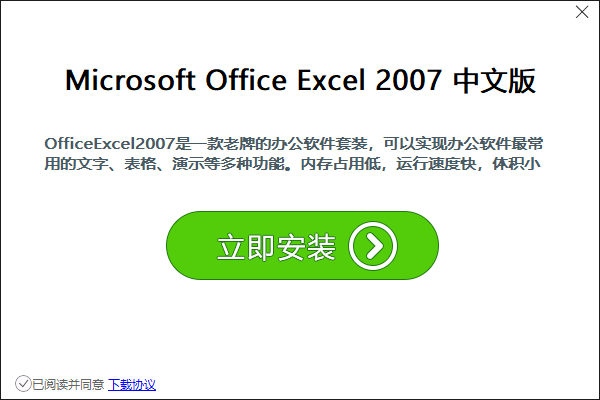
excel特点
1.基本功能一应俱全
除了查看文档外,用户还可借助excel2007打印文档内容,还可以将其复制到另一个程序
2.方便浏览文件
excel2007是一种字处理程序,主要用于文档阅读。用户无需安装excel就可以直接浏览文件
功能
1.标签菜单更直观
excel2007完全抛弃了以往的下拉式菜单,做成了更加直观的标签式菜单,大大方便了用户的操作。尤其是对新手来说,完万能在“零”时间内上手操作
2.函数跟随真方便
当我们输入函数式的前导符??“=”号及函数名称前面部分字母时,系统自动列出类似的函数,供操作者直接选择输入,既提高了函数式的输入速度,又确保了函数式输入的准确性
3.页眉页脚快添加
除了能用传统的方法为工作表设置页眉(脚)外,增加了快速设置页眉(脚)的方法:单击状态栏右侧的“页面”视图按钮,转换到页面设置视图下,即可将相应的字符输入到页眉(脚)的位置上
4.智能定位对话框
excel2007对相应格式设置对话框的定位更加智能化:例如,我们选中某个单元格(区域),在“开始”标签菜单中,单击“字体”标签右下角的级联按钮,即可打开“单元格格式”对话框,并定位到“字体”标签中
5.合并居中更科学
大家知道,excel有一个“合并居中”功能??能将多个单元格合并成一个单元格。如果我们想将每行的多个(如6个)单元格合并成一个单元格,在以前的版本中,只能一行一行的操作。在excel2007中,能一次性操作完成
6.即选即显设字号
我们选中某个单元格(区域),在“开始”标签菜单中,单击“字号”右侧的下拉按钮,在随后弹出的字号列表中,当我们将鼠标停留在某个字号是时,单元格中的字符即刻以相应的字号显示出来,并通知化的调整行高以适应字号的大小
7.任务窗格取消好
大家知道,自ofice2002版本开始,各组件都增加了一个“任务窗格”功能。由于展开“任务窗格”后,占区了近三分之一的编辑区,于是,大家都通过“选项”设置,取消这个自启动的“任务窗格”功能。目前好了,在office2007版本中,“任务窗格”的功能被取消了
8.折叠编辑人性化
在以前的版本中,但我们向某个单元格中输入大量的字符后,再选中该单元格,则编辑栏中显示出的内容,遮盖住了下面的某些单元格中的内容。在2007中,编辑栏具有了折叠功能。通常情况下,只显示出1行的内容,如果要在编辑栏中查看整个内容,只要单击一下右侧的折叠按钮即可(如图2)。编辑栏全部展开后,整个表格自动下移,不会遮盖掉表格中的所有内容
常见问题
可以编辑文件吗
不能,excel2007只可用于阅读文件,文件中原有文字可复制,但不可进行编辑
如何用excel打开文件
点击文件,右键选择“打开方式”,选择excel2007;如若找不到该方式,可进入“选择默认程序”中选择
excel入门教程
【excel怎么设置文档密码】
1.首先需要打开一个空白的excel文档,用鼠标点击左上角的office图标
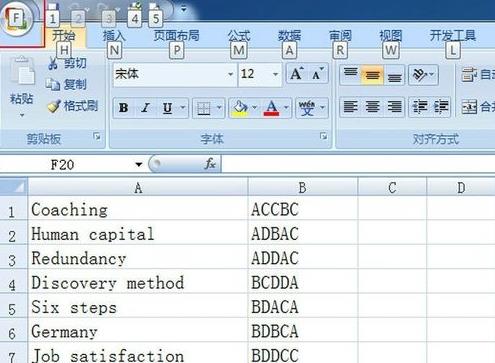
2.会出现一个下拉菜单,再用鼠标点击“准备”;
3.右侧会出现一个对话栏,再点击“加密文档”;
4.这时会出现一个对话窗;
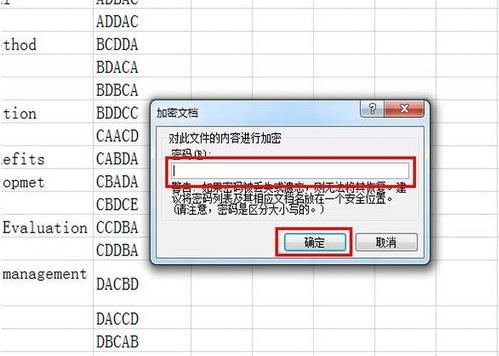
5.此时输入密码,再点确定即可,要连着输入二次,第二次密码与要第一次必须保持一致, 如图:
6.加密后,再次开文件就需要输入密码,加密即成功。
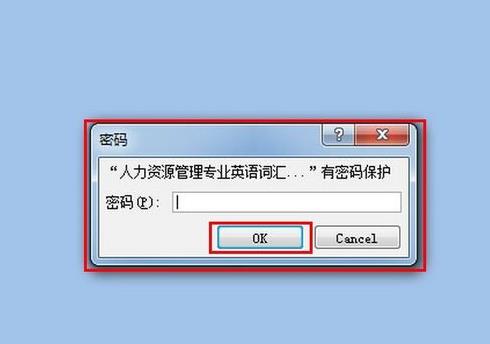
【excel2007如何打开两个独立窗口】
1.那么我们新建两个excel表格,分别为excel1和excel2,稍后打开用。
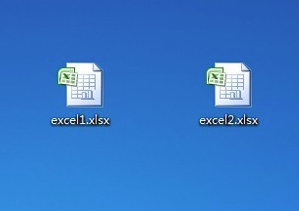
2.双击第一个excel1表格,打开页面如下,接着我们需要打开第二个表格
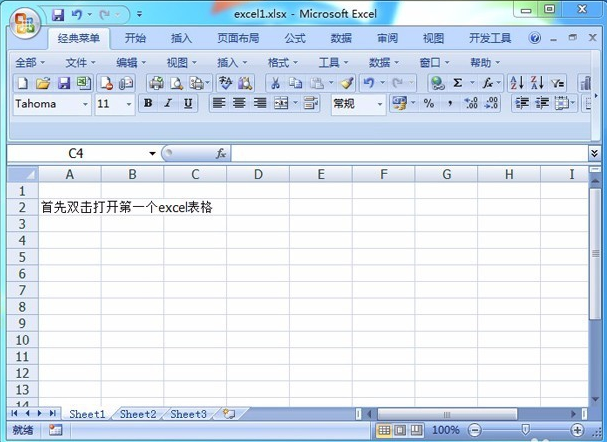
3.打开第二个表格时候,不是双击打开,而是在电脑底部的任务栏上,右击excel图标,我们看到microsoft office excel 2007,然后点击它
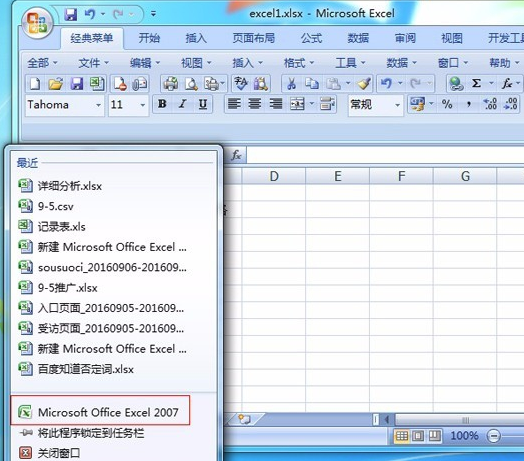
4.点击后,新打开一个book1-microsoft excel的窗口,后面在这里打开第二个表格
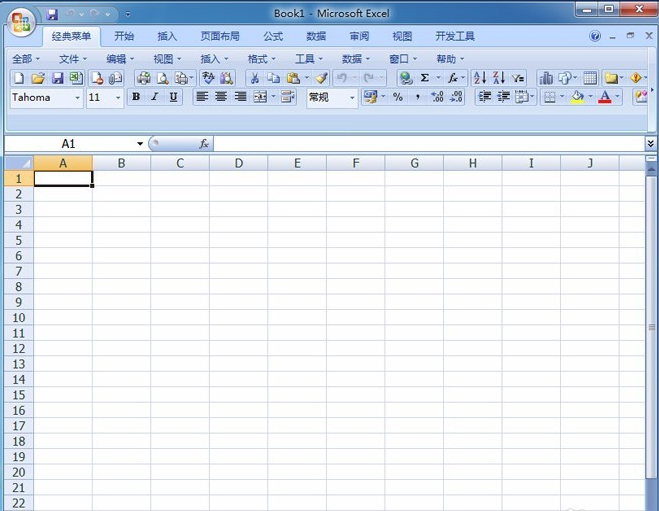
5.点击任务栏的microsoft office excel 2007后,我们就新建了一个空白的excel窗口,然后把桌面上需要打开的excel2拖到这个窗口来,这样桌面就有两个excel窗口了
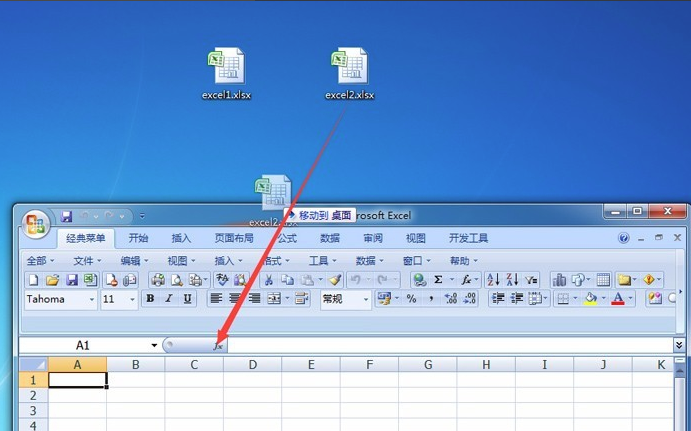
6.打开后的excel1和excel2,它们分别在单独的两个窗口上展示,大功告成。
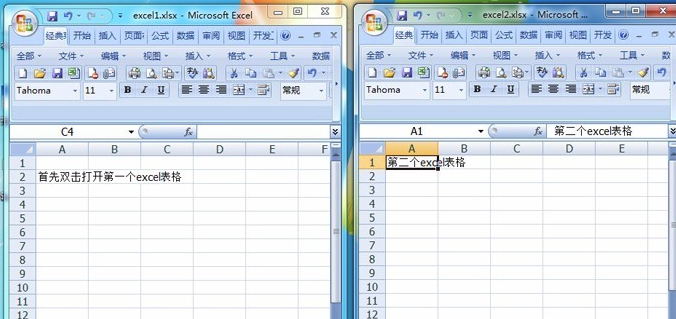
【excel2007如何设置打印区域和预览】
1.在excel2007中打开编辑好的文件
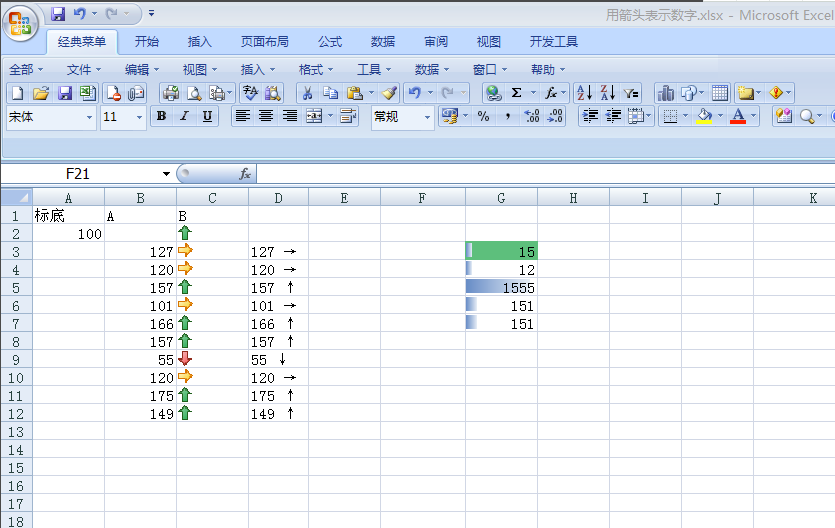
2.用鼠标或者快捷键选中a1:h19的区域
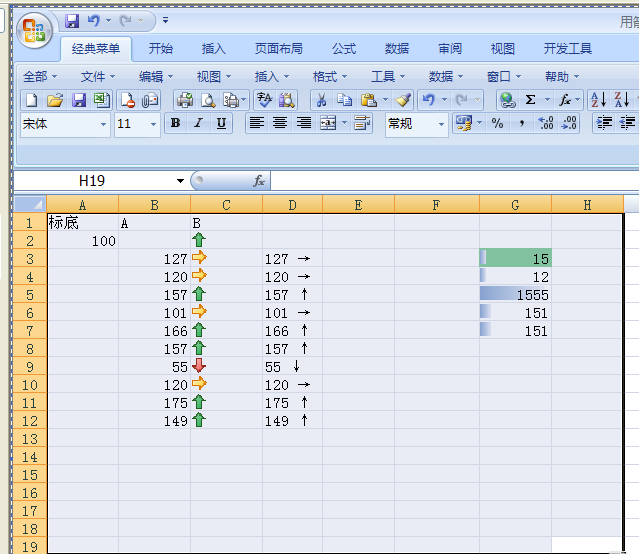
3.鼠标移动到顶部经典菜单按钮下的文件
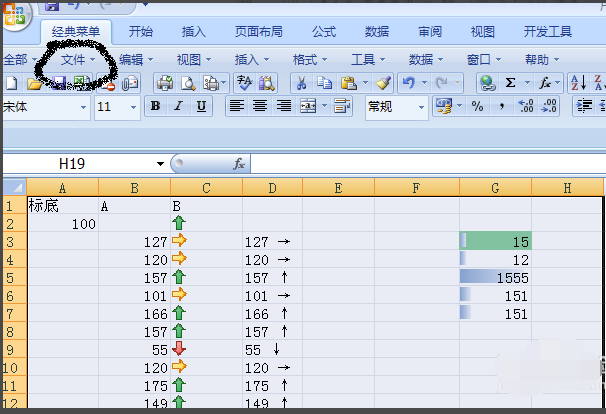
4.单击文件,会得到如图的对话框
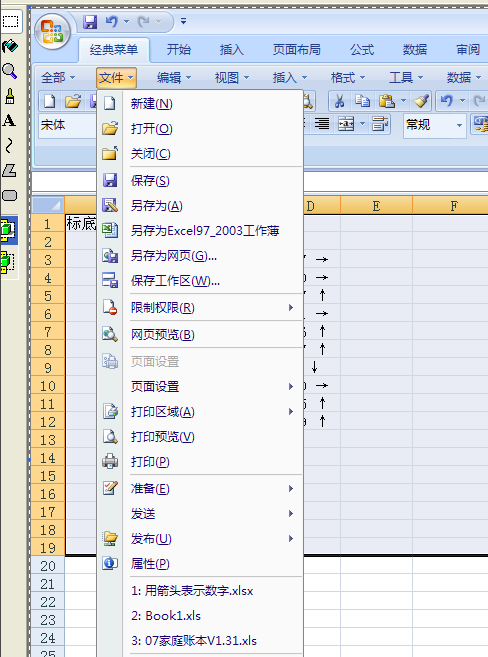
5.鼠标下移到打印区域,就会得到如图效果
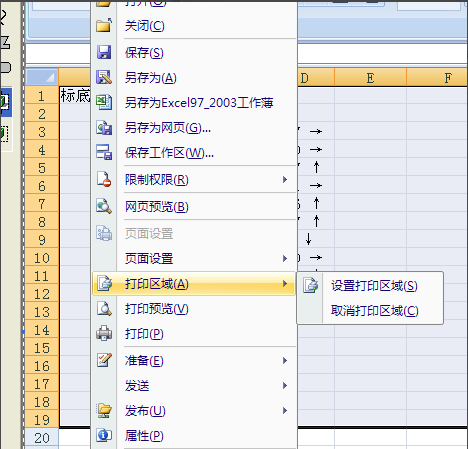
6.在向右移动鼠标到设置打印区域
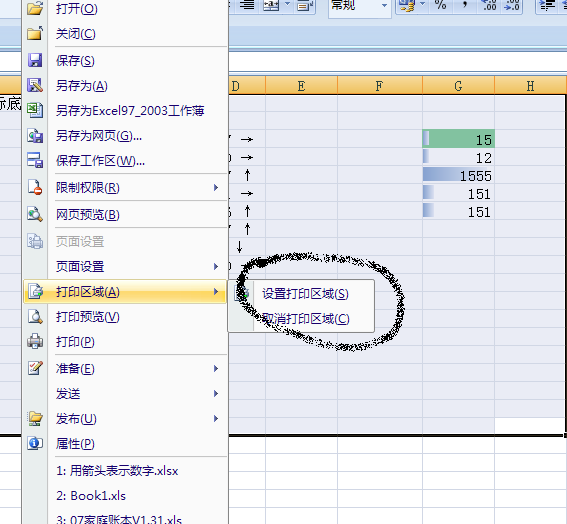
7.单击,就会回到我们的文件操作页面,这时我们会发现文件中多了一个虚线框,这个虚线包围的区域就是我本设置的打印区域
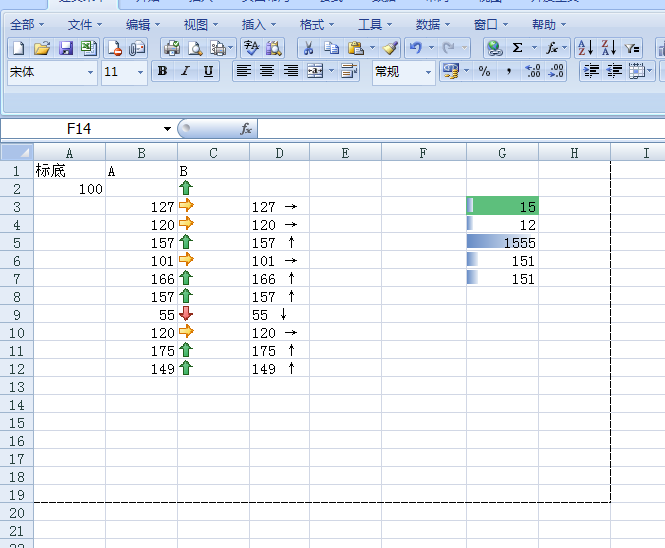
8.下一步就是我要预览下,将鼠标上移到视图下面的放大镜,就可以看到我们的效果了
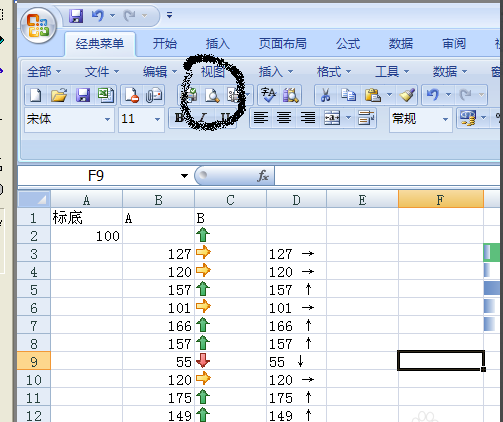
9.也可以按快捷键ctrl+f2来实现预览
【excel怎么合并单元格】
1.先在电脑上找到excel版本,点击右键打开,或者直接双击。
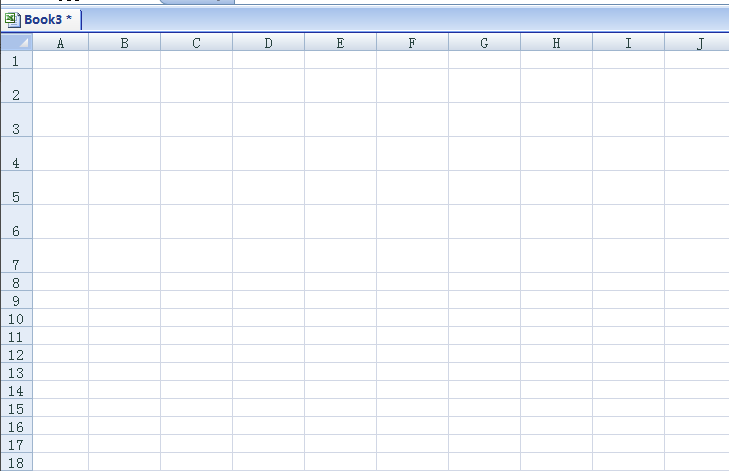
2.然后点击excel表格中的“合并单元格”,右键里面有很多选择项。
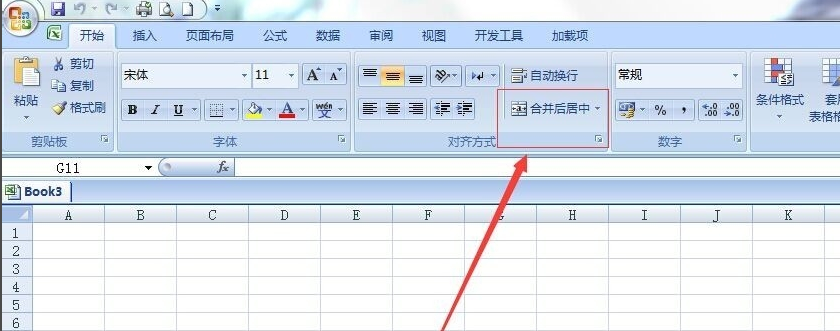
3.新建表格,从a1直接拖到f1,想要多少单元格合并都可以。
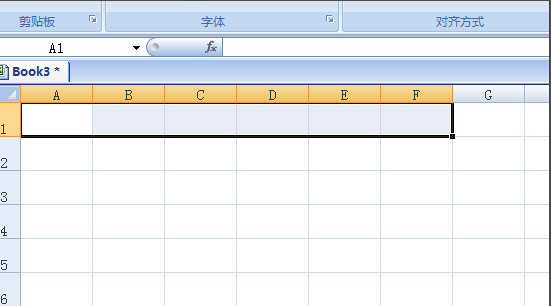
4.点击“合并单元格”,就会出现你想要的横表格。
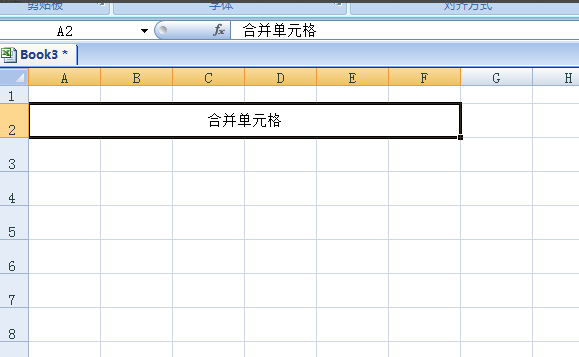
5.同样,竖的单元表格合并是一样的道理,从4拖到6,想要多大就多大。
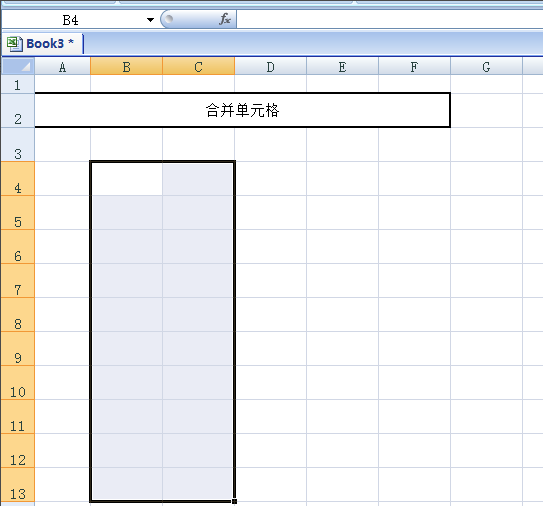
6.点击“合并单元格”,就会出现你想要的竖表格。
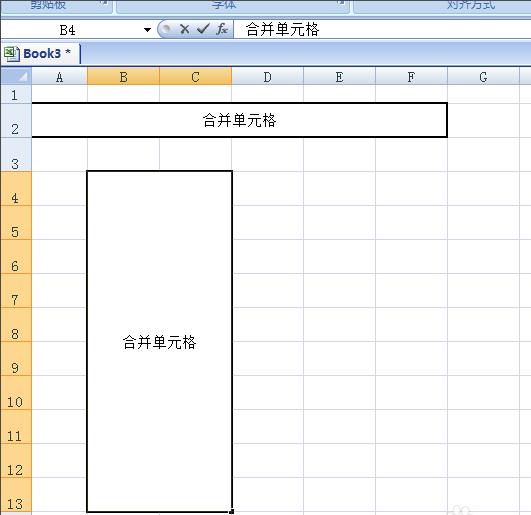
7.只要你设置好“合并单元格”的属性(里面点勾.对齐等)想怎么合都行。
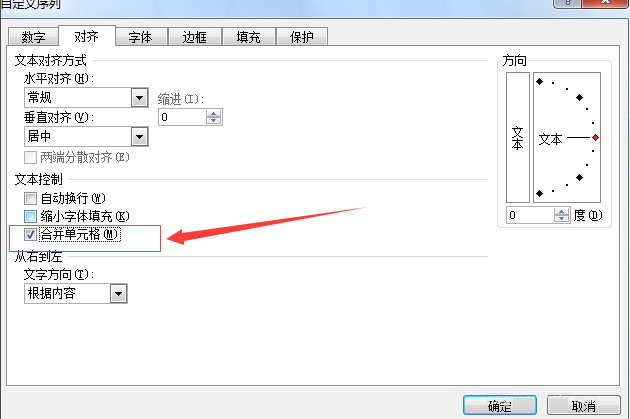
下载地址
- Pc版
excel2007版 v16.0.17328.20214
精品推荐
- excel
- office办公软件

excel 更多+
excel最新版本是可以让你很你很好的进行办公的app,它有很多的功能,完全可以满足不的任何需要,并且它里面的界面也很多,可以让你更好的选择符合你的界面,里面还有很多的函数的计算,和文字的处理,并且你还可以进行图片的插入,你想要的它都有,并且它能帮助你轻松完成你的工作内容.
-
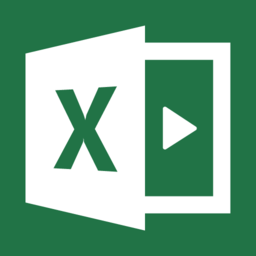
excel表格办公手机版 v2.2.0 安卓版 23.76 MB
下载/简体中文 v2.2.0 安卓版 -

excel表格手机版 v1.6 安卓版 19.50 MB
下载/简体中文 v1.6 安卓版 -

excel2007版 v16.0.17328.20214 电脑版 5.11 MB
下载/简体中文 v16.0.17328.20214 -
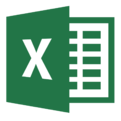
excel2010免费版 最新版 811.96 MB
下载/简体中文 最新版 -
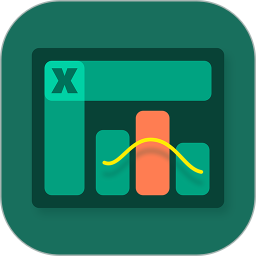
excel表格制作手机版 v13.8.0 安卓版 148.8 MB
下载/简体中文 v13.8.0 -
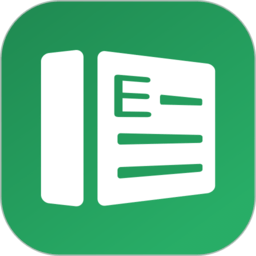
excel表格文档最新版 v1.7.8 安卓版 31.6 MB
下载/简体中文 v1.7.8 -

excel工具soso精装版 免费版 13.93 MB
下载/简体中文 免费版 -
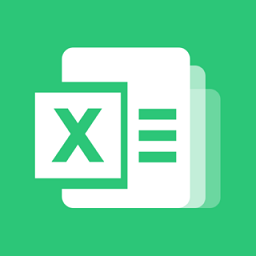
手机办公软件excel v1.0 安卓版 39.10 MB
下载/简体中文 v1.0 安卓版

office办公软件 更多+
office办公软件是微软推出的最全面的办公系列软件.在这office办公软件系列中,用户总能找到自己需要的工作软件.office办公软件用其优秀,轻巧,快速,简洁等多个特点征服了国内的正版和盗版用户.
-

office2015工具 经典版 1,021.60 MB
下载/简体中文 经典版 -

excel2007版 v16.0.17328.20214 电脑版 5.11 MB
下载/简体中文 v16.0.17328.20214 -

microsoft project 2007精简版 24.9 10.01MB
下载/简体中文 24.9 -

office2007全免费版安装包 中文版 61.00 MB
下载/简体中文 中文版 -

microsoft office2007 64位 1.1.2.0 60.68 MB
下载/简体中文 1.1.2.0 -

永中office2016个人版 v7.1.0423.101 中文版 270.51 MB
下载/简体中文 v7.1.0423.101 中文版
本类排名
- 1 microsoft office 2010中文版1.1.2.0
- 2 microsoft office 2021官方免费版1.1.2.0
- 3 云上纺v1.4.2.4 官方版
- 4 microsoft office 2007安装包1.1.2.0
- 5 microsoft office 2016安装包1.1.2.0
- 6 microsoft office2019官方正式版1.1.2.0
- 7 microsoft office20161.1.2.0
- 8 adobe acrobat 7.0 professional中文版v7.0.0
- 9 microsoft office 20071.1.2.0
- 10 microsoft office2019专业增强版1.1.2.0
本类推荐
装机必备
换一批- 聊天
- qq电脑版
- 微信电脑版
- yy语音
- skype
- 视频
- 腾讯视频
- 爱奇艺
- 优酷视频
- 芒果tv
- 剪辑
- 爱剪辑
- 剪映
- 会声会影
- adobe premiere
- 音乐
- qq音乐
- 网易云音乐
- 酷狗音乐
- 酷我音乐
- 浏览器
- 360浏览器
- 谷歌浏览器
- 火狐浏览器
- ie浏览器
- 办公
- 钉钉
- 企业微信
- wps
- office
- 输入法
- 搜狗输入法
- qq输入法
- 五笔输入法
- 讯飞输入法
- 压缩
- 360压缩
- winrar
- winzip
- 7z解压软件
- 翻译
- 谷歌翻译
- 百度翻译
- 金山翻译
- 英译汉软件
- 杀毒
- 360杀毒
- 360安全卫士
- 火绒软件
- 腾讯电脑管家
- p图
- 美图秀秀
- photoshop
- 光影魔术手
- lightroom
- 编程
- python
- c语言软件
- java开发工具
- vc6.0
- 网盘
- 百度网盘
- 阿里云盘
- 115网盘
- 天翼云盘
- 下载
- 迅雷
- qq旋风
- 电驴
- utorrent
- 证券
- 华泰证券
- 广发证券
- 方正证券
- 西南证券
- 邮箱
- qq邮箱
- outlook
- 阿里邮箱
- icloud
- 驱动
- 驱动精灵
- 驱动人生
- 网卡驱动
- 打印机驱动
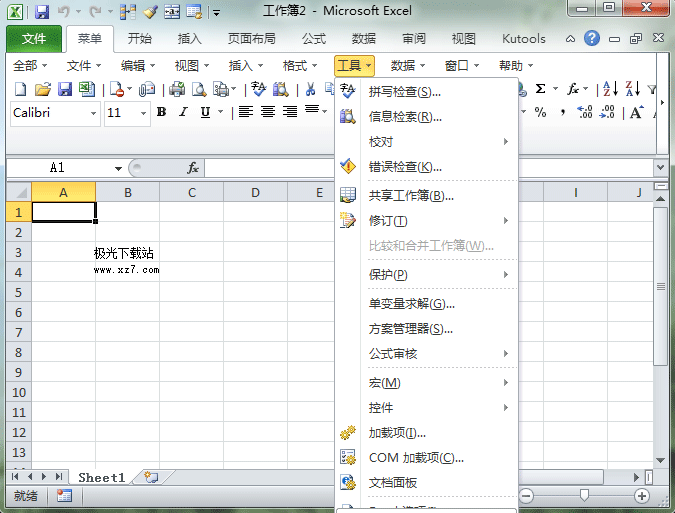




































网友评论